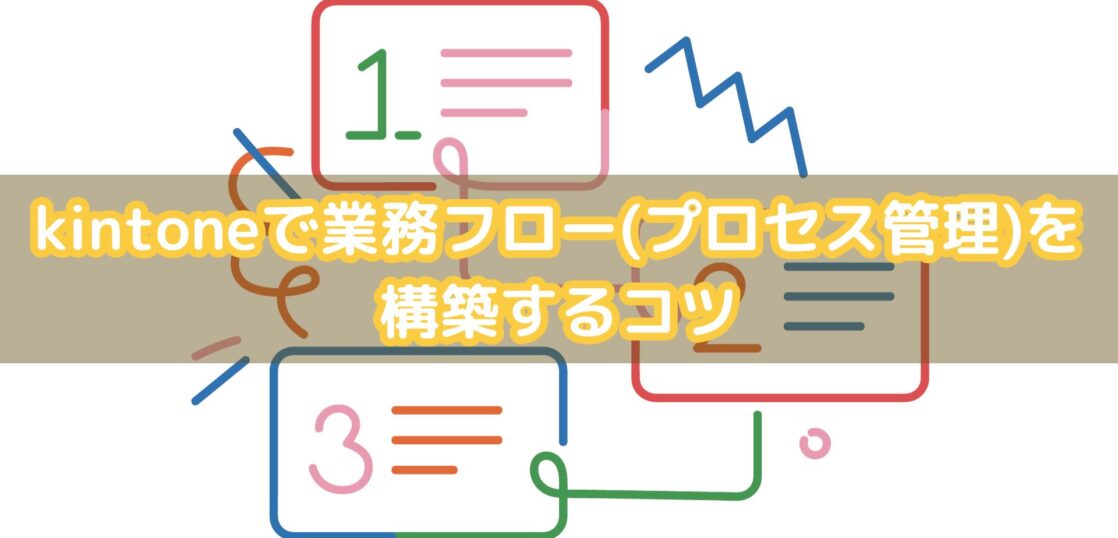見積書の作成に、製品開発の企画、出張に行ったら経費の申請・・・すべて業務プロセスですよね。そしてkintoneには「プロセス管理」機能があります。
今日は、意外と難しい、kintoneのプロセス管理機能のお話です。
プロセス管理むずかしい!
使ってみるとわかりますが、この機能むずかしい! どこまで作ったか分からなくなったり、作らなきゃいけない経路を作り忘れちゃったり。あれ、このプロセス、前の状態に戻せないよ!
うわー。こんがらがってきました。

ステータスが多すぎる
厳密にどんな状態があるか考えてみると、意外と多いことに気が付くと思います。「保留」の状態でも、仕掛かっている部署によって意味合いが違ったり、同じ経路を通っていくのに、属性が違うと別の状態として扱われていたり。
同じ「キャンセル」でも、顧客都合のキャンセル、自社都合のキャンセル、別の会社と競合して負けちゃったキャンセルみたいな感じで、分けたい!とステータスが量産されたりします。
状況(データ)によって業務フローがかわる
え、10000円以上と10000円未満で、決裁者が違いますか!? それに部署ごとに係長がいたりいなかったり。一度差し戻されていたら、次は部長決裁でよいとか。
さらに、決済中は上司しか見えないようにしてほしいといった権限も入ってくるともうスパゲッティ状態になってしまいますね。
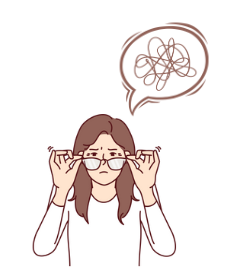
プロセス管理の設計をしよう
難しくて行き詰ってしまったkintoneプロセス管理の開発。ちょっとkintoneから離れて、「プロセス管理」を設計してみましょう。
状態遷移図を書こう
こんがらがった紐をほどくために、図示してみましょう! でもどんな図がいいでしょうか?
わたしたちは「状態遷移図」を利用します。こんな図です。
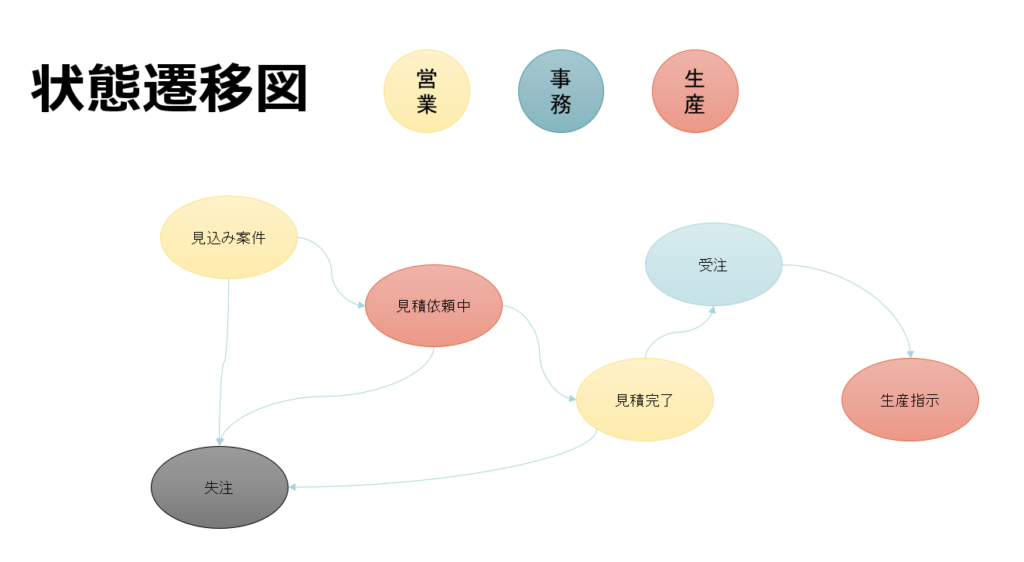
これはある会社で、営業さんが生産担当者に見積をお願いし、受注後に生産ラインに乗せるところまでを表した、状態遷移図です。
○ごとにデータの状態(ステータス)、そしてそれらをつなぐ矢印で構成されています。この矢印が、kintoneプロセス管理で言う「アクション」部分です。
このとき、ステータスごとに色が分かれているのは、「作業者」が変わることを表しています。
こうすると、ちょっとだけ頭がすっきりしますね。すくなくとも、kintoneの設定画面よりは狂気度が下がるんじゃないでしょうか?

ステータスはラジオボタンで代用できる
状態遷移図でプロセスを図示したとき、同じ色の状態(ステータス)が連続することがあります。これは作業者が一緒なのに、状態を細かく分けてしまったときにあらわれてきます。
kintoneのプロセス管理は通知を出す機能なので、作業者が変わらない場合はステータスを分ける必要がないんですよね。かわりにラジオボタンや、セレクトボックスを利用するとシンプルになります。
コメントも利用しよう
業務のプロセスにおいて、決裁の記録が必要なかったり、チームが協力して作業すれば、特定のプロセスをとる必要なく業務を終えられる場合がありますよね。
そのときはコメント機能を使って運用してみましょう。円滑になったコミュニケーションが問題を解決してくれるかもしれません。
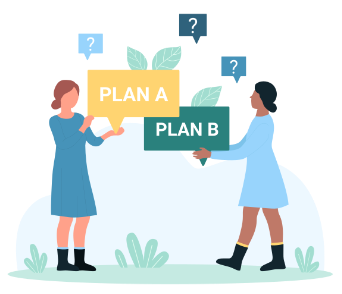
まとめ
いかがでしたか? kintoneのプロセス管理は魅力的で、とっても便利な機能である反面、作り手にとっては難しく、つきあいにくい機能です。もし、kintoneでの業務フロー実現をあきらめてしまっていたら、もう一度トライしてみませんか?
この記事があなたのkintone開発の助けになっていると嬉しいです。